Hvað á að gera ef Slack gat ekki sent skilaboðin þín

Ef Slack tekst ekki að senda skilaboðin þín, þá eru nokkrar lausnir sem þú getur notað til að laga þetta mál fyrir fullt og allt.
Tilkynningar eru gagnlegt tæki í mörgum forritum sem geta hjálpað þér að halda þér uppfærðum um hvað er að gerast í viðkomandi forritum. Almennt hafa tilkynningar tvo hluta, sjónræna og heyranlega. Sjónræna tilkynningunni er ætlað að fanga athygli þína þegar þú ert að nota tækið. Hljóðtilkynningunni er ætlað að fanga athygli þína þegar þú ert ekki að horfa á tækið þitt.
Ef þú ert fjarri tækinu þínu í ákveðinn tíma gætirðu misst af bæði heyranlegum og sýnilegum hluta tilkynningar. Þegar þetta gerist getur Slack líka sent þér tilkynningar með tölvupósti. Þessir tölvupóstar eru ekki sendir strax. Þetta er til að gefa þér tíma til að fara aftur í tækið þitt og sjá upprunalegu tilkynninguna.
Sjálfgefið mun Slack aðeins senda þér tilkynningu í tölvupósti ef þú hefur fengið ólesna tilkynningu í fimmtán mínútur. Sá tölvupóstur mun innihalda allar tilkynningar sem þú misstir af á því tímabili. Slack mun síðan bíða í fimmtán mínútur í viðbót til að senda þér annan tölvupóst. Þessi tölvupóstur mun innihalda allar nýjar ólesnar tilkynningar o.s.frv. Ef tilkynningarnar eru enn ólesnar eftir heilan dag mun Slack einnig senda þér áminningu um tilkynningu í tölvupósti.
Til að stilla tölvupósttilkynningarstillingar þínar þarftu að fara í stillingar. Fyrst skaltu smella á prófílmyndina þína efst í hægra horninu. Smelltu síðan á „Skoða prófíl“ í fellivalmyndinni.
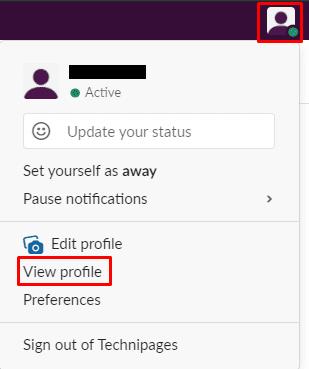
Fyrst þarftu að smella á prófílmyndina þína og smelltu síðan á „Skoða prófíl.
Í prófílskjánum þínum skaltu smella á þrípunkta táknið merkt „Meira“. Smelltu á „Reikningsstillingar“ í fellivalmyndinni.
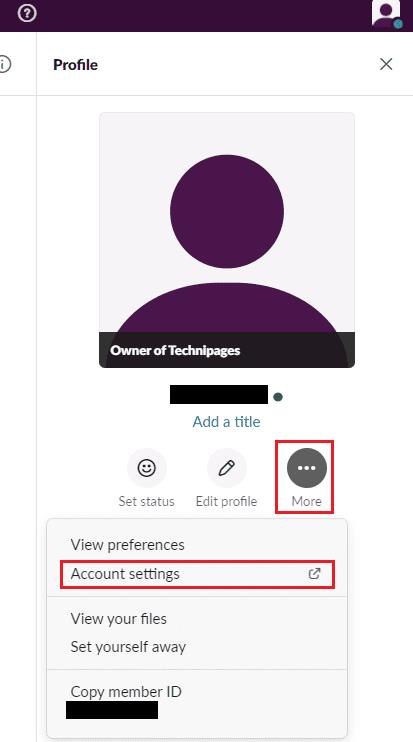
Í prófílnum þínum, smelltu á þrípunkta táknið merkt „Meira“. Smelltu á „Reikningsstillingar“.
Þegar þú ert kominn í stillingar skaltu skipta yfir í „Tilkynningar“ flipann efst á síðunni. Þú getur stillt farsímatilkynningar þínar í hlutanum „Tölvupósttilkynningar“. Til að stilla hversu oft þú færð sendar tilkynningar í tölvupósti, undir undirfyrirsögninni „Sendu mér tölvupósttilkynningar,“ veldu annað hvort „einu sinni á 15 mínútna fresti“, „einu sinni á klukkustund að hámarki“ eða „aldrei“.
Til að fá ekki daglega áminningu í tölvupósti um ólesnar tilkynningar í meira en einn dag skaltu velja „aldrei“ undir undirfyrirsögninni „Sendu mér tilkynningar í tölvupósti“.
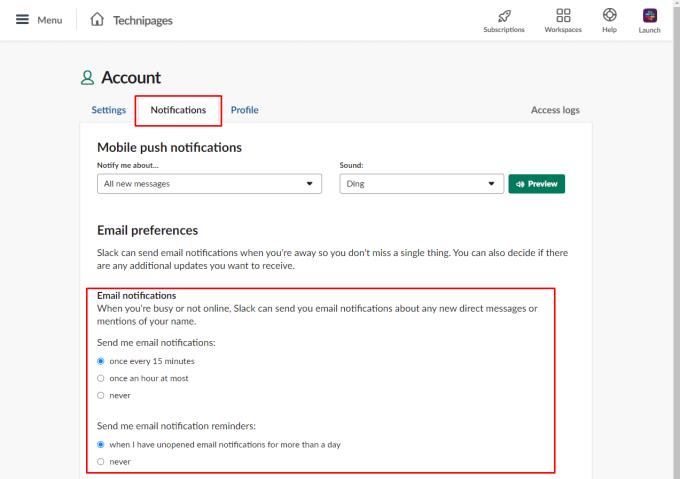
Í hlutanum „Tölvupóststilkynningar“ á flipanum „Tilkynningar“ skaltu velja hversu oft þú vilt fá tilkynningar í tölvupósti ef þú vilt fá áminningar um tilkynningar.
Tilkynningum í tölvupósti er ætlað að nota til að gera þér viðvart um tilkynningar sem þú hefur misst af þegar þú ert fjarri tækinu þínu í langan tíma. Eða ef þú hefur ekki áttað þig á því að appið er ekki í gangi. Ef þú fylgir skrefunum í þessari handbók geturðu stillt hversu oft þú færð tölvupósttilkynningar eða slökkt á þeim algjörlega.
Ef Slack tekst ekki að senda skilaboðin þín, þá eru nokkrar lausnir sem þú getur notað til að laga þetta mál fyrir fullt og allt.
Láttu iðrun sendandans hverfa og lærðu hvernig á að eyða Slack skilaboðum. Hér finnur þú einnig skref-fyrir-skref leiðbeiningar til að eyða Slack skilaboðum í einu.
Slack er ekki að hlaða nýju skilaboðunum þínum? Þá er þessi handbók fyrir þig! Þú munt komast að því hvernig á að laga Slack, ef það hleður ekki neinum nýjum skilaboðum.
Bættu aukalegu öryggislagi við Slack reikningana þína með því að kveikja á tvíþættri auðkenningu. Sjáðu hversu auðvelt það er að virkja það.
Þarftu Slack meðlimaauðkenni? Sjáðu hvaða skref á að fylgja til að finna það fljótt.
Einn af flottu eiginleikum Slack er Slackbot, sem er vélmenni sem bregst við ákveðnum skipunum. Einnig er hægt að stilla Slackbot til að bjóða upp á sérhannaðar
Til að halda grunsamlegri virkni í skefjum geturðu notað Slacks Access Logs. Sjáðu hvernig þú getur nálgast það.
Þegar efni er að verða of vinsælt til að hunsa, hvers vegna ekki að búa til rás fyrir það á Slack? Sjáðu hvernig þú getur búið til rás.
Gakktu úr skugga um að allir fylgi leiðbeiningunum þínum þegar þeir nefna sig á Slack. Sjáðu hvernig á að birta þessar reglur með þessari kennslu.
Ertu ekki ánægður með sjálfgefna vinnustaðinn á Slack? Sjáðu hvaða skref á að fylgja til að breyta því.
Ef þú vilt samþætta eiginleika Microsoft Teams í Slack og öfugt, þá þarftu að vita um nokkrar vefþjónustur.
Emoji eru skemmtileg og létt leið til að hafa samskipti, þau vinna jafnvel þvert á tungumálahindranir þar sem þau treysta ekki á orð. Það er gríðarlegur fjöldi af Þarftu ákveðna tegund af emoji-staf í boði á Slack vinnusvæðinu þínu? Notaðu þessa handbók til að bæta við þínum eigin sérsniðnu emoji-stöfum.
Slack er netspjallforrit sem fyrirtæki og aðrir sérfræðingar nota oft til að halda sambandi við hvert annað. Slack forritið hefur marga
Það getur verið erfitt að finna leiðir til að hjálpa teyminu þínu að tengjast á meðan það er afkastamikið. Þú gætir hafa heyrt um Slack, skilaboðaforrit sem virðist skila öllu
Sjáðu hversu auðvelt það er að breyta tímabeltum í Slack með þessari kennslu. Þú munt breyta tímabeltinu þínu á innan við mínútu.
Þó að Jira appið sé nýtt hefur það fljótt orðið eitt besta forritið til að setja áminningar og tilkynningar í Slack hópum. Ekki aðeins Jira Þessi kennsla kennir þér hvernig á að setja upp Jira áminningar í Slack Groups.
Tími kominn tími fyrir alla að breyta lykilorðum sínum á Slack. Sjáðu hvernig á að þvinga alla til að búa til nýjan.
Nauðsynlegt er að búa til öryggisafrit af mikilvægum Slack skilaboðum. Sjáðu hvernig þú getur flutt Slack vinnusvæðisgögnin þín út.
Slack er netspjallforrit sem gerir spjallunum þínum kleift að vera skipulagt á meðan þú ert að vinna. Hægt er að raða samtölum eftir efni, einkamál
Ertu að fá of marga tölvupósta? Ef þú vilt fjarlægja Slack tilkynningapósta úr pósthólfinu þínu munu þessar ráðleggingar vekja áhuga þinn.
Leystu Apple iTunes villu sem segir að iTunes Library.itl skráin sé læst, á læstum diski, eða þú hefur ekki skrifheimild fyrir þessa skrá.
Geturðu ekki fundið út hvernig á að endurtaka lag eða lagalista í Apple iTunes? Við gátum ekki heldur í fyrstu. Hér eru nokkrar nákvæmar leiðbeiningar um hvernig það er gert.
Hvernig á að búa til nútímalegar myndir með því að bæta við ávölum hornum í Paint.NET
Notaðirðu Delete for me á WhatsApp til að eyða skilaboðum frá öllum? Engar áhyggjur! Lestu þetta til að læra að afturkalla Eyða fyrir mig á WhatsApp.
Hvernig á að slökkva á pirrandi AVG tilkynningum sem birtast neðst í hægra horninu á skjánum.
Þegar þú ákveður ertu búinn með Instagram reikninginn þinn og vilt losna við hann. Hér er handbók sem mun hjálpa þér að eyða Instagram reikningnum þínum tímabundið eða varanlega.
Lærðu skref fyrir skref hvernig á að slökkva á smellanlegum tenglum í Notepad++ með þessari auðveldu og fljótlegu kennslu.
Losaðu þig við að þáttur birtist á Up Next á Apple TV+ til að halda uppáhaldsþáttunum þínum leyndu fyrir öðrum. Hér eru skrefin.
Uppgötvaðu hversu auðvelt það er að breyta prófílmyndinni fyrir Disney+ reikninginn þinn á tölvunni þinni og Android tæki.
Ertu að leita að Microsoft Teams valkostum fyrir áreynslulaus samskipti? Finndu bestu valkostina við Microsoft Teams fyrir þig árið 2023.























